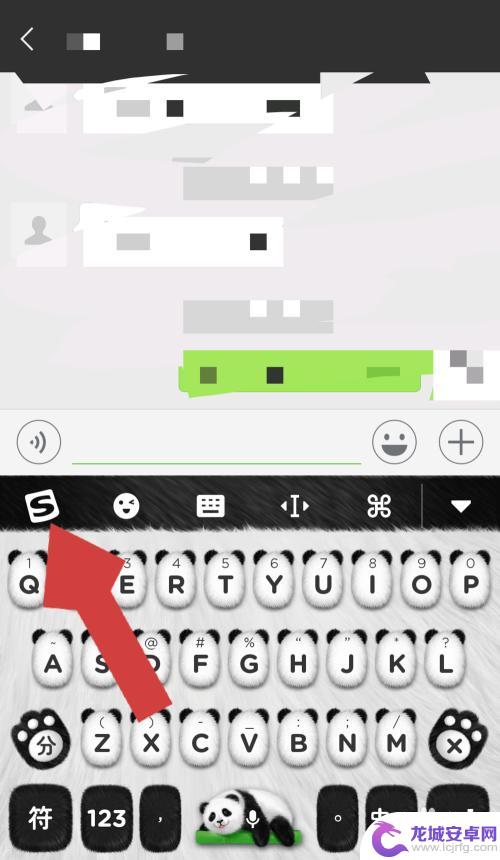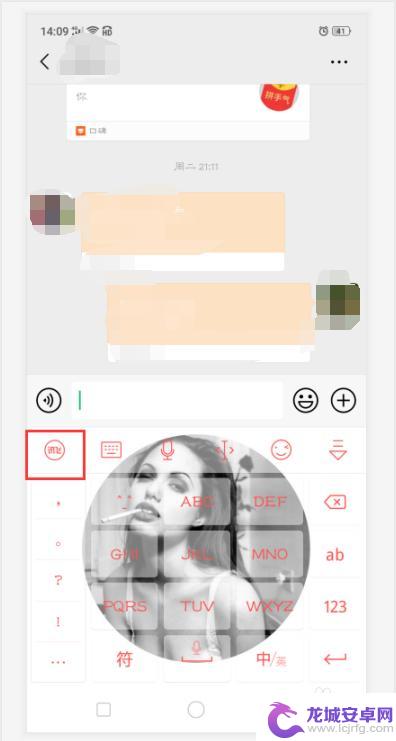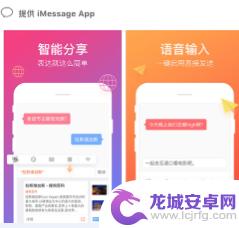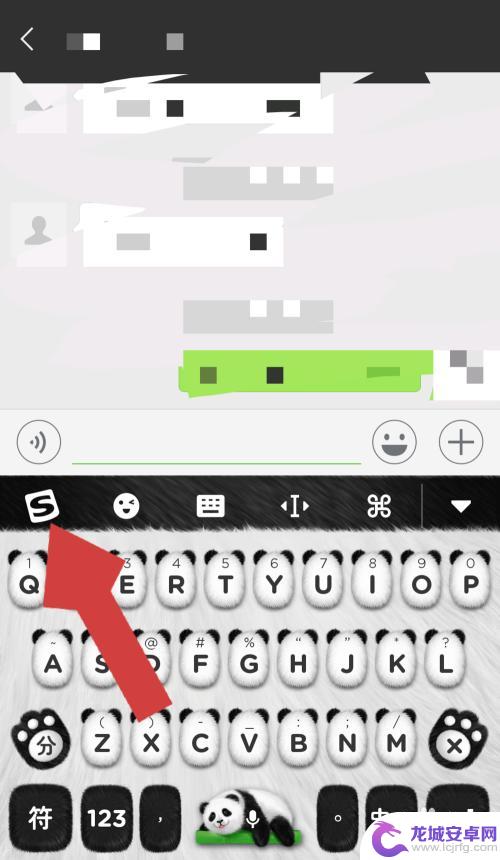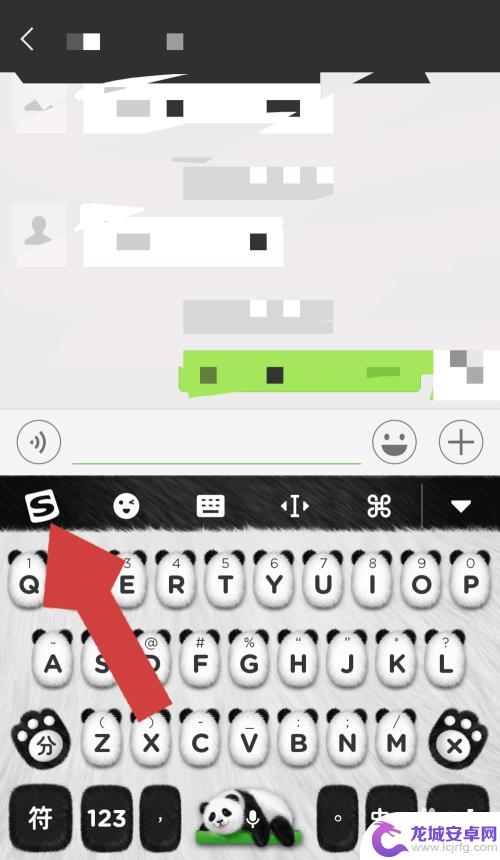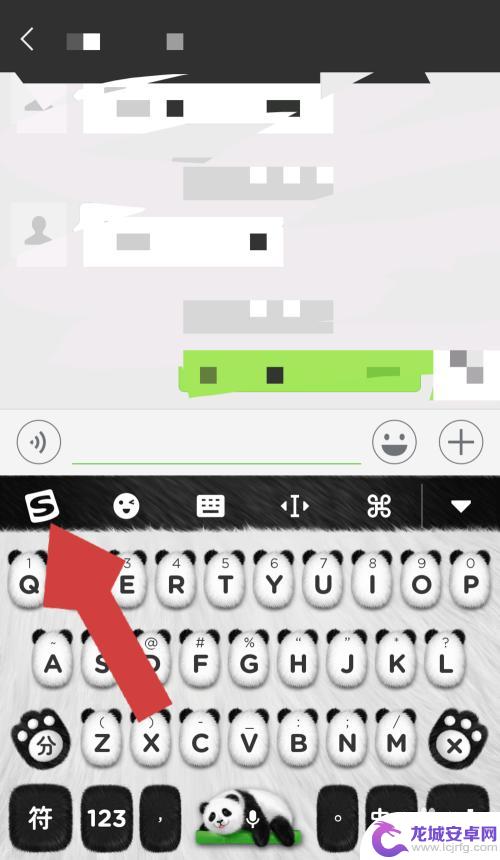键盘手机怎么设置壁纸 手机键盘背景换不了怎么办
在现代社会中手机已经成为了我们生活中不可或缺的一部分,而在手机的使用过程中,键盘作为我们与手机进行交互的重要工具,其设置和个性化定制也备受关注。有时我们可能会遇到一些问题,比如无法更换手机键盘的背景壁纸,给我们的使用带来了一些困扰。面对这种情况,我们应该如何解决呢?本文将会探讨键盘手机如何设置壁纸以及解决手机键盘背景无法更换的问题。
手机键盘背景换不了怎么办
具体方法:
1.在手机的微信或者短信或者其他可以打开键盘的应用中打开键盘,点击键盘左上角的输入法设置图标。页面显示输入法的各种设置功能。
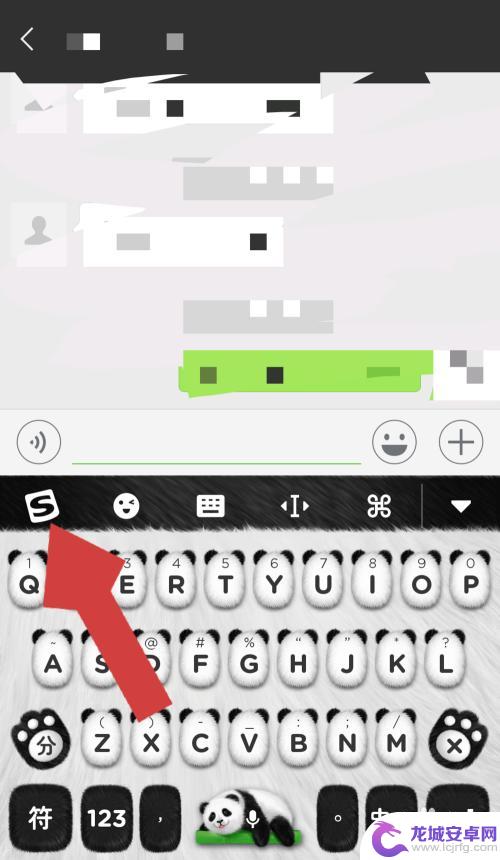
2.在输入法的设置页面点击“个性皮肤”,进入输入法皮肤设置页面。
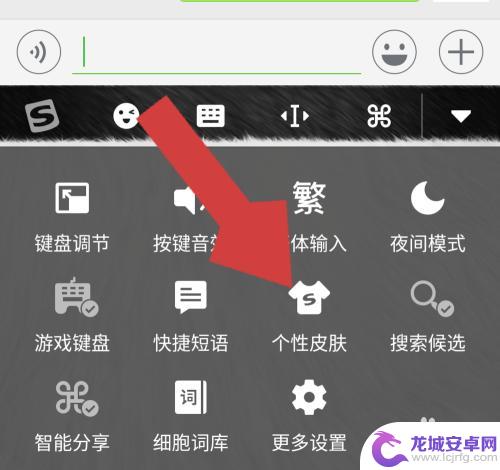
3.进入输入法皮肤页面后,点击“键盘壁纸”,进入键盘壁纸设置页面。
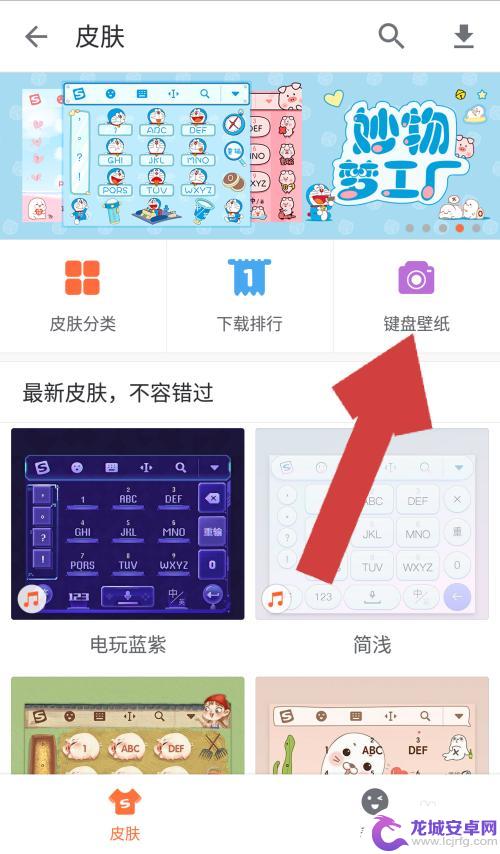
4.在键盘皮肤设置页面中,点击“我的制作”下方的+号,进入皮肤壁纸的选择页面。
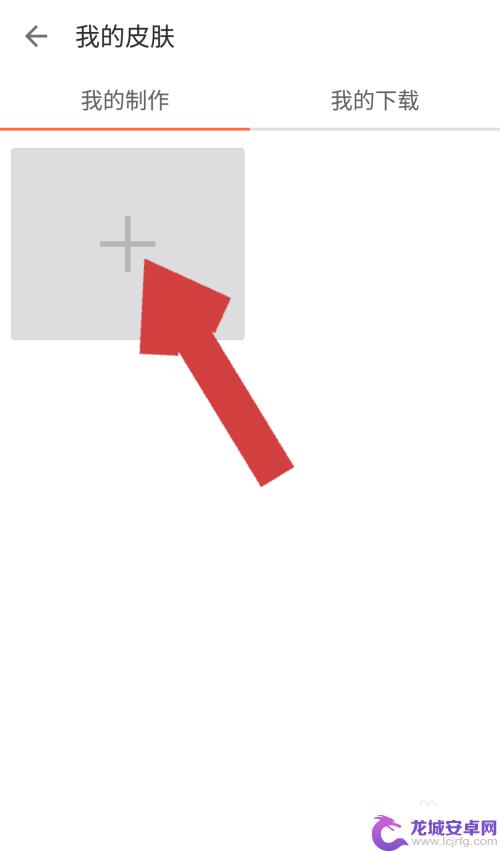
5.在选择壁纸页面,我们可以选择相册里的照片也可以现场拍照,这里我们点击相册,进入手机相册。
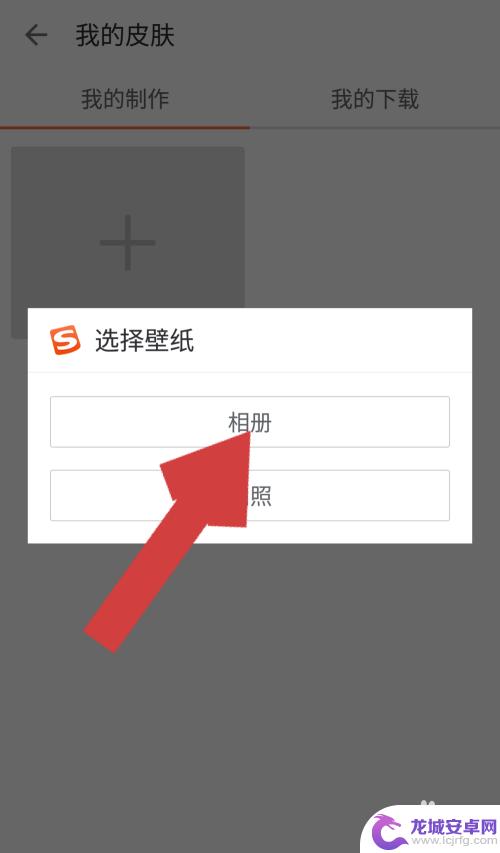
6.在手机相册中找到我们准备设置为键盘背景的照片,点击该照片后。照片被选中,在照片上会显示一个小方框,我们可以通过上下左右移动该方框,调整选用的照片,照片调整好后,点击“确定”。
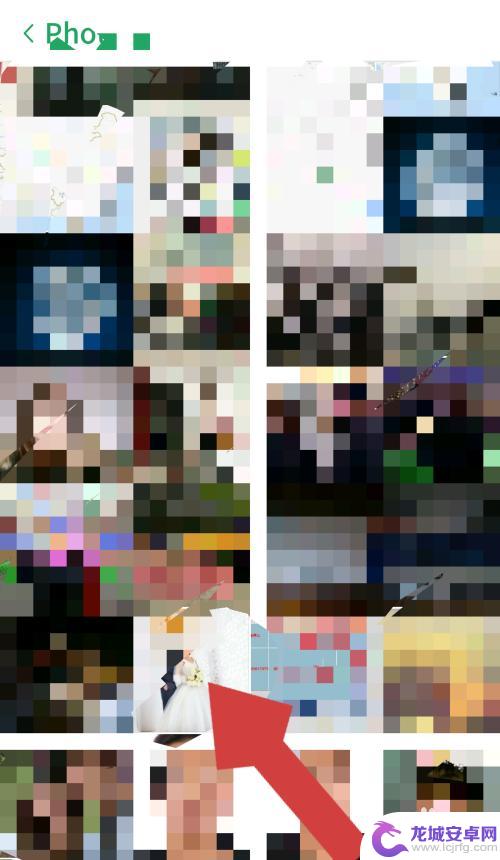
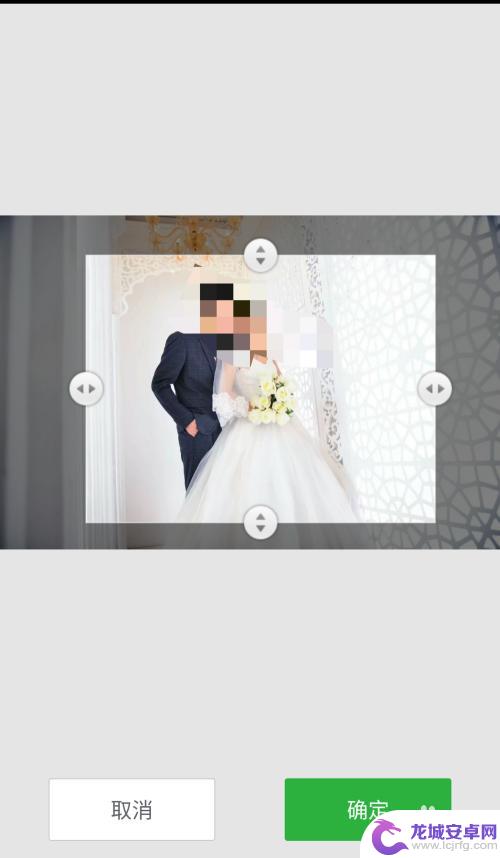
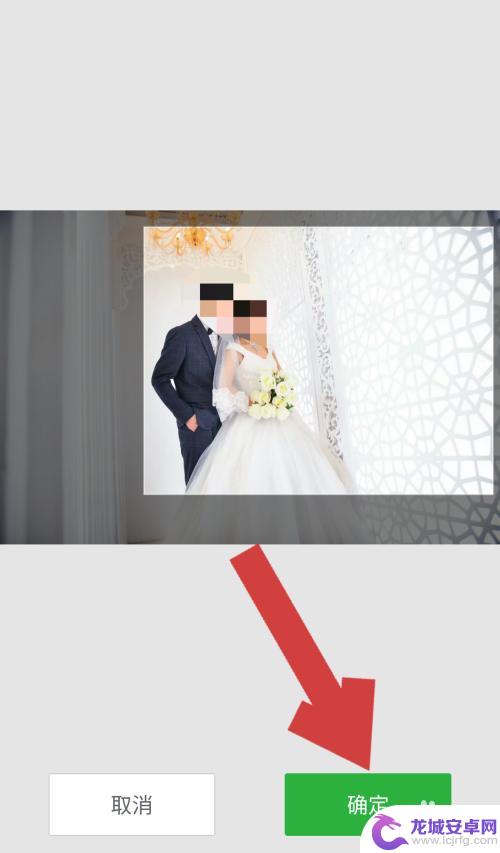
7.照片调整好并点击确定后,进入预览页面。页面显示的是我们设置后的键盘背景,确认没有其他问题后,点击“使用”,键盘背景就换为我们设置的照片了。
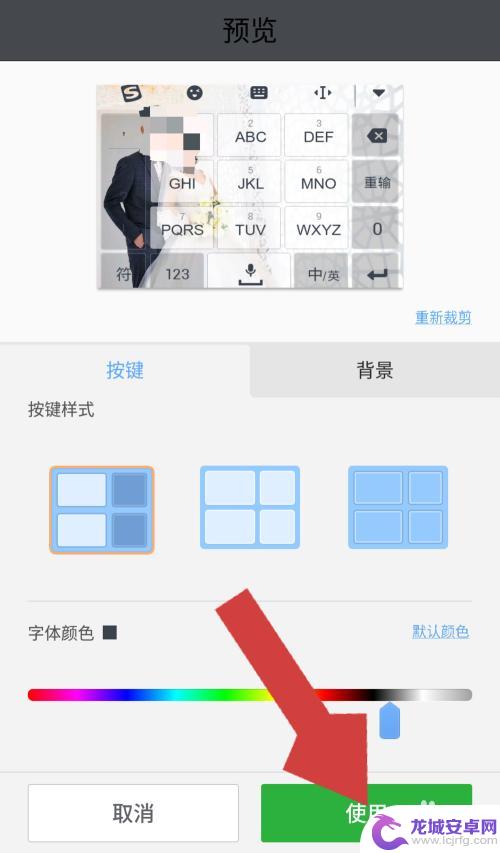
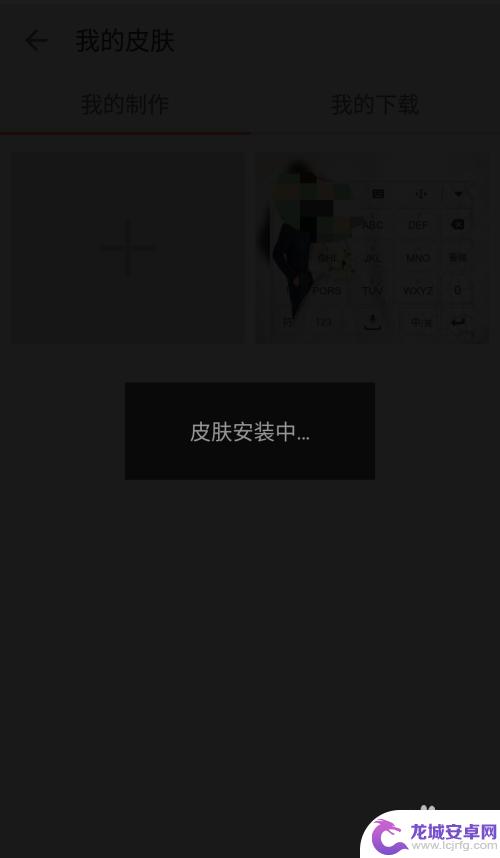
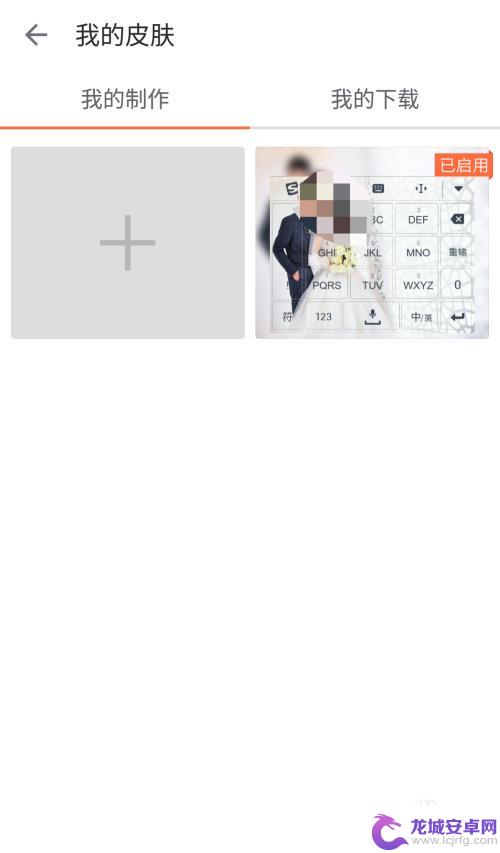
8.这时再打开手机的键盘就可以看到键盘变成了我们设置的样子。

以上是关于如何设置键盘手机壁纸的全部内容,如果遇到相同情况的用户,可以按照小编的方法来解决。
相关教程
-
手机键盘壁纸如何取消了 手机键盘背景怎么设置
手机键盘壁纸是一种能够为我们的手机键盘增添色彩和个性化的功能,有时候我们可能会感到厌倦或不喜欢当前的键盘壁纸,想要取消或更换它。如何取消手机键盘壁纸呢?...
-
手机如何设置动态键盘壁纸 手机键盘背景图设置方法
随着手机功能的不断升级,现在很多手机都支持自定义设置动态键盘壁纸,让用户的手机键盘更加个性化,设置手机键盘背景图可以让用户在输入文字的同时感受到更加美观的视觉效果,大大提升了手...
-
苹果14手机键盘壁纸怎么设置 苹果键盘壁纸设置步骤
苹果14手机键盘壁纸的设置对于很多用户来说是一个非常重要的个性化功能,通过更改键盘壁纸,我们可以为我们的手机增添一些个人风格和独特的魅力。如何设置苹果14手机键盘壁纸呢?在这篇...
-
怎么换手机键盘屏 手机键盘背景图片下载
想要换手机键盘屏和背景图片,让手机变得更加个性化和有趣吗?不用担心现在可以通过简单的操作来实现,只需要找到手机设置中的键盘选项,选择更换键盘和背景图片的功能,然后按照提示进行操...
-
如何更换手机键盘背景图 手机键盘背景怎么自定义
现在的手机已经成为了我们日常生活中必不可少的工具,而手机键盘作为我们与手机交互的重要界面之一,更是需要我们个性化定制的部分,如何更换手机键盘背景图,手机键盘背景怎么自定义,成为...
-
手机键盘的背景 手机键盘背景图片怎么换
手机键盘的背景是我们日常使用手机时经常接触到的一个元素,它不仅能够为我们提供美观的视觉享受,还能够根据个人喜好来进行更换。众所周知手机键盘背景图片的更换是一项简单而又有趣的操作...
-
如何用语音唤醒苹果6手机 苹果手机语音唤醒功能怎么开启
苹果6手机拥有强大的语音唤醒功能,只需简单的操作就能让手机立即听从您的指令,想要开启这项便利的功能,只需打开设置,点击Siri和搜索,然后将允许Siri在锁定状态下工作选项打开...
-
苹果x手机怎么关掉 苹果手机关机关不掉解决方法
在我们日常生活中,手机已经成为了我们不可或缺的一部分,尤其是苹果X手机,其出色的性能和设计深受用户喜爱。有时候我们可能会遇到一些困扰,比如无法关机的情况。苹果手机关机关不掉的问...
-
如何查看苹果手机详细信息 苹果手机如何查看详细设备信息
苹果手机作为一款备受瞩目的智能手机,拥有许多令人称赞的功能和设计,有时我们可能需要查看更详细的设备信息,以便更好地了解手机的性能和配置。如何查看苹果手机的详细信息呢?通过一些简...
-
手机怎么把图片保存到u盘 手机照片传到U盘教程
在日常生活中,我们经常会遇到手机存储空间不足的问题,尤其是拍摄大量照片后,想要将手机中的照片传输到U盘中保存是一个很好的解决办法。但是许多人可能不清楚如何操作。今天我们就来教大...